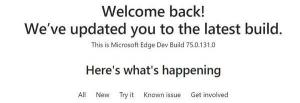შექმენით GUID Windows 10-ში (გლობალურად უნიკალური იდენტიფიკატორი)
GUID არის 128-ბიტიანი მნიშვნელობა, რომელიც შედგება 8 თექვსმეტობითი ციფრის ერთი ჯგუფისგან, რასაც მოჰყვება სამი ჯგუფი 4 თექვსმეტობითი ციფრისგან, რასაც მოჰყვება ერთი ჯგუფი 12 თექვსმეტობითი ციფრისგან. Windows-ში GUID გამოიყენება ისეთი ობიექტების იდენტიფიცირებისთვის, როგორიცაა ინტერფეისები, მენეჯერის შესვლის წერტილის ვექტორები (EPV), ActiveX ობიექტები და ვირტუალური (შელი) საქაღალდეები. Windows 10-ში არის ჭურვის უამრავი მდებარეობა, რომლებზეც შეგიძლიათ წვდომა shell{GUID} ბრძანებების მეშვეობით "Run" დიალოგიდან. ისინი ასევე ცნობილია როგორც "Shell Folders". Shell საქაღალდეები არის ActiveX ობიექტები, რომლებიც ახორციელებენ სპეციალურ ვირტუალურ საქაღალდეს ან ვირტუალურ აპლეტს. ზოგიერთ შემთხვევაში, ისინი უზრუნველყოფენ წვდომას თქვენს მყარ დისკზე არსებულ ფიზიკურ საქაღალდეებზე ან თუნდაც სპეციალურ OS ფუნქციებზე, როგორიცაა "ყველა Windows-ის შემცირება" ან Alt+Tab გადამრთველი.
თქვენ შეგიძლიათ გამოიყენოთ ისინი სხვადასხვა სცენარში, მაგრამ ზოგად შემთხვევაში შეგიძლიათ გამოიყენოთ მალსახმობი კონკრეტული საკონტროლო პანელის აპლეტის ან Windows ფუნქციის შესაქმნელად. მაგალითად, შემდეგი ბრძანება გახსნის "ქსელის კავშირების" საქაღალდეს:
გარსი{7007ACC7-3202-11D1-AAD2-00805FC1270E}
ამრიგად, GUID არის Microsoft-ის იმპლემენტაცია განაწილებული გამოთვლითი გარემოს (DCE) უნივერსალურად უნიკალური იდენტიფიკატორის (UUID). RPC მუშაობის დროის ბიბლიოთეკები იყენებენ UUID-ებს კლიენტებსა და სერვერებს შორის თავსებადობის შესამოწმებლად და ინტერფეისის მრავალჯერადი განხორციელების ასარჩევად. Windows-ის წვდომის კონტროლის ფუნქციები იყენებს GUID-ებს ობიექტის ტიპის დასადგენად, რომელსაც იცავს ობიექტის სპეციფიკური ACE წვდომის კონტროლის სიაში (ACL).
თუ Windows-ში ახალი GUID-ის გენერირება გჭირდებათ, შეგიძლიათ გამოიყენოთ მინიმუმ ორი მეთოდი.
Windows 10-ში GUID-ის გენერირებისთვის PowerShell-ით,
- გახსენით PowerShell. რჩევა: შეგიძლიათ დაამატეთ კონტექსტური მენიუ "გახსენით PowerShell როგორც ადმინისტრატორი"..
- ჩაწერეთ ან დააკოპირეთ შემდეგი ბრძანება:
[გიდი]::NewGuid().ეს გამოიმუშავებს ახალ GUID გამომავალში. - ალტერნატიულად, შეგიძლიათ გაუშვათ ბრძანება
'{'+[სახელმძღვანელო]::NewGuid().ToString()+'}'რომ მიიღოთ ახალი GUID ტრადიციული რეესტრის ფორმატში.
[სახელმძღვანელო] ობიექტი ხელმისაწვდომია PowerShell-ში .NET Framework-თან მჭიდრო ინტეგრაციის წყალობით.
თუ ვერ იყენებთ PowerShell-ს თქვენს Windows 10 მოწყობილობაზე, აქ არის ალტერნატიული გადაწყვეტა. შეგიძლიათ გამოიყენოთ ჩამოტვირთეთ Microsoft-ის უფასო GUID გენერატორი ინსტრუმენტი.
შექმენით ახალი GUID GUID გენერატორის ხელსაწყოთი
- ჩამოტვირთეთ GUID გენერატორი ინსტრუმენტი ამ გვერდიდან.
- ჩამოტვირთეთ EXE ფაილი და გაუშვით. ეს არის თვითმმართველობის მოპოვება, შეკუმშული EXE. ამოიღეთ იგი ნებისმიერ გზაზე, როგორიცაა საქაღალდე დესკტოპზე და დააჭირეთ OK გასაგრძელებლად.
- გახსენით საქაღალდე, სადაც ამოიღეთ და გაუშვით
GUIDGEN.exe. - აირჩიეთ თქვენთვის სასურველი ფორმატი, მაგალითად, „რეგისტრის ფორმატი“.
- Დააკლიკეთ კოპირება GUID-ის კოპირება ბუფერში.
Ის არის.
ასევე, იხ CLSID (GUID) ჭურვის მდებარეობის სია Windows 10-ში.